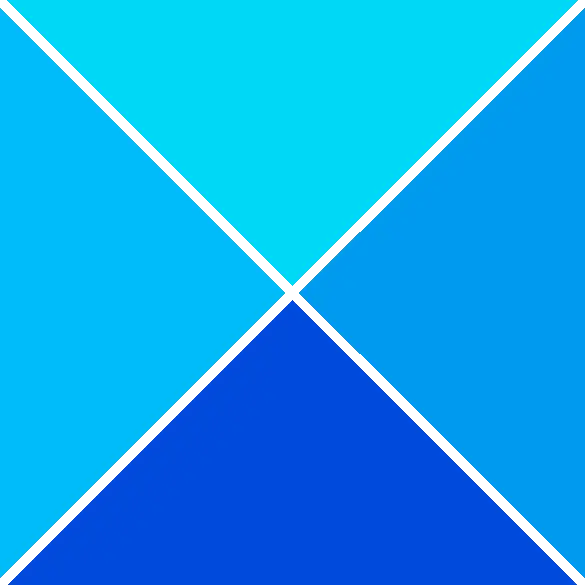Nogle brugere har for nylig klaget over det Starcraft 2 starter ikke eller bliver ved med at gå ned på deres Windows 11-enheder. Heldigvis kan du følge nogle enkle forslag til at rette fejlen.

Ret Starcraft 2, der ikke starter eller bliver ved med at gå ned på Windows 11
Hvis Starcraft 2 ikke starter eller bliver ved med at gå ned, skal du lukke alle baggrundsprogrammer og derefter følge disse forslag:
skift downloadplacering dvs.
- Tjek systemkrav
- Opdater grafikdrivere
- Scan spilfilerne
- Start spillet som administrator
- Reparer Starcraft 2 i Clean Boot Mode
- Geninstaller spillet
Lad os nu se disse i detaljer.
1] Tjek systemkrav
Der er en mulighed for, at din enhed ikke har specifikationerne til at køre spillet. Tjek, om din enhed har den hardware og software, der kræves til at køre Starcraft 2. Her er de anbefalede krav:
- Operativ system: Windows® 11/10 64-bit
- Processor: Intel® Core™ i5 eller AMD FX Series-processor eller bedre
- Video: GeForce® GTX 650 eller AMD Radeon™ HD 7790 eller bedre
- Hukommelse: 4 GB RAM
- Opbevaring: 30 GB ledig HD-plads
- Internet: Bredbånds internetforbindelse
- Medier: DVD-ROM drev
- Løsning: 1024X768 minimum skærmopløsning
2] Opdater grafikdrivere
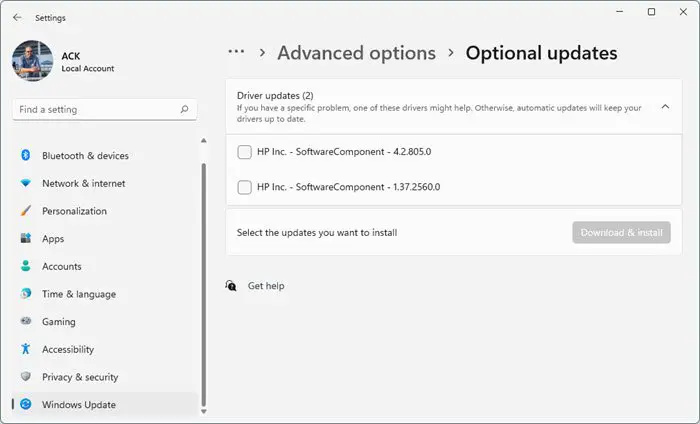
Windows 11-drivere kræver opdateringer fra tid til anden. Disse driveropdateringer installeres automatisk med Windows-opdateringer; dog kan det nogle gange være nødvendigt at installere disse manuelt. Sådan kan du manuelt opdatere dine grafikdrivere .
Du kan også downloade og installere drivere fra din computerproducents hjemmeside .
3] Scan spilfilerne
Starcraft 2 starter muligvis ikke eller bliver ved med at gå ned, hvis spilfilerne er beskadigede. Hvis det er tilfældet, skal du scanne spilfilerne og kontrollere, om fejlen er rettet. Sådan gør du:
- Åben Battle.net og klik på Starcraft 2 .
- Her skal du klikke på Gear ikon og vælg Scan og reparer .
- Klik nu på Begynd scanning og vent på, at processen er fuldført.
- Luk Battle.net launcher, og genstart din pc, når du er færdig.
4] Start spillet som administrator
Starcraft 2 kan have problemer med at starte, hvis den ikke har de nødvendige tilladelser. Start spillet som administrator og se, om det er rettet. For at gøre det skal du højreklikke på Starcraft 2.exe genvejsfil og klik Kør som administrator .
5] Reparer Starcraft 2 i Clean Boot Mode
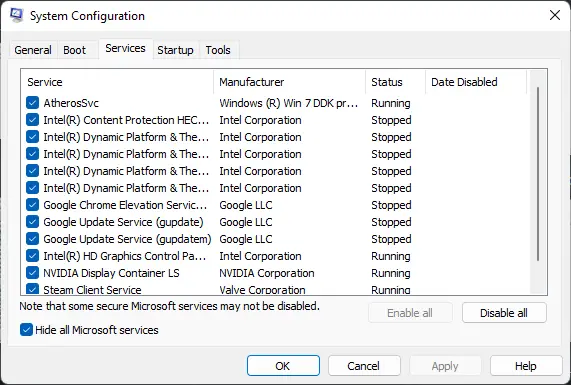
gratis båndbreddemonitor windows 10
Afbrydelser på grund af tredjepartsapplikationer kan være en af grundene til, at Starcraft 2 ikke starter og bliver ved med at gå ned. Luk alle de programmer, der kører i baggrunden, for at løse eventuelle softwarekonflikter. En måde at gøre det på er ved at køre spillet i ren opstartstilstand. Sådan kan du kør spillet i ren opstartstilstand .
Hvis Starcraft 2 kører problemfrit i Clean Boot State, skal du aktivere alle processerne individuelt og se, hvad der gør, at spillet ikke fungerer. Når du har identificeret det, skal du deaktivere eller afinstallere den software, der bruger denne skyldige proces.
6] Geninstaller spillet
Hvis ingen af disse forslag kunne hjælpe, kan du overveje at geninstallere spillet. Det har været kendt for at hjælpe de fleste spillere med at rette fejlen.
bedste gratis billedbehandlingssoftware til Windows 10
Læs: Løs COD Warzone Black Screen-problem på pc
Lad os vide, hvis noget her hjalp dig.
Er Starcraft 2 kompatibel med Windows 11?
Ja, Starcraft 2 er kompatibel med Windows 11. Siden lanceringen er spillet blevet opdateret til at være kompatibelt med forskellige versioner af Windows. Men i nogle tilfælde kan brugere være nødt til at ændre nogle indstillinger for at køre spillet problemfrit.
Hvorfor bliver min Starcraft 2 ved med at gå ned?
Starcraft 2 kan blive ved med at gå ned på grund af afbrydelser fra tredjepartsapplikationer installeret på dit system. Dette kan dog også forekomme på grund af beskadigede spilfiler og grafikdrivere. Opdater disse og se, om fejlen er rettet.